Trong bài viết này, mình sẽ hướng dẫn các bạn cách sử dụng xác thực dữ liệu (data validation) để ngăn người dùng nhập mã sản phẩm không chính xác trong Excel.
| Tham gia kênh Telegram của AnonyViet 👉 Link 👈 |
Cách tạo mã sản phẩm trong Excel
1. Chọn vùng A2:A7.
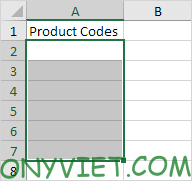
2. Trên tab Dữ liệu, trong nhóm Công cụ Dữ liệu, hãy bấm Data Validation.

3. Trong Allow, bấm Custom.
4. Trong Formula, nhập công thức được hiển thị bên dưới và nhấp vào OK.
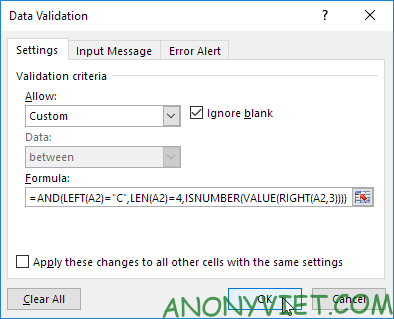
Giải thích:
- Hàm AND này có ba tham số. LEFT (A2) = “C” buộc người dùng bắt đầu bằng chữ C. LEN (A2) = 4 buộc người dùng nhập một chuỗi có độ dài 4 ký tự.
- ISNUMBER (VALUE (RIGHT (A2,3))) buộc người dùng phải kết thúc bằng 3 số.
- RIGHT (A2,3) trích xuất 3 ký tự ngoài cùng bên phải của văn bản. Hàm VALUE chuyển đổi chuỗi văn bản này thành một số.
- ISNUMBER kiểm tra xem giá trị này có phải là một số hay không.
- Hàm AND trả về TRUE nếu tất cả các điều kiện trên đều đúng. Bởi vì mình đã chọn vùng A2:A7 trước khi nhấp vào Data Validation, nên Excel sẽ tự động sao chép công thức sang các ô khác.
5. Để kiểm tra, hãy chọn ô A3 và nhấp vào Data Validation.
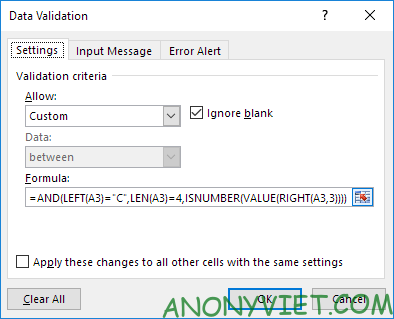
6. Nhập mã sản phẩm không chính xác.
Kết quả:
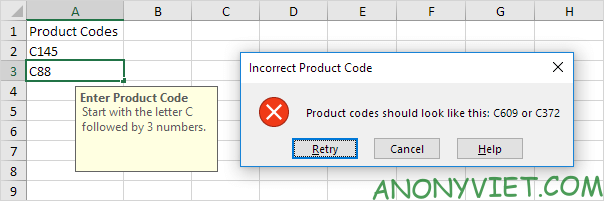
Để thay đổi nội dung cảnh báo lỗi, hãy vào tab Input Message và Error Alert.
Ngoài ra, bạn cũng có thể xem nhiều bài excel khác tại đây.
Câu hỏi thường gặp
Tôi có thể tạo mã sản phẩm với độ dài khác 4 ký tự không?
Có thể. Bạn cần điều chỉnh công thức trong phần “Formula” của Data Validation. Thay đổi “LEN(A2) = 4” thành “LEN(A2) = [Số ký tự mong muốn]” và điều chỉnh phần trích xuất số (RIGHT(A2,3)) cho phù hợp với số lượng ký tự số.
Nếu tôi muốn mã sản phẩm bắt đầu bằng ký tự khác ngoài “C” thì phải làm sao?
Thay đổi “LEFT(A2) = “C”” trong công thức thành “LEFT(A2) = “[Ký tự mong muốn]”. Ví dụ, nếu muốn mã sản phẩm bắt đầu bằng “P”, hãy thay bằng “LEFT(A2) = “P””.
Công thức trong Data Validation có nghĩa là gì?
Công thức sử dụng hàm AND để kiểm tra ba điều kiện: mã sản phẩm bắt đầu bằng một ký tự cụ thể, có độ dài xác định và kết thúc bằng ba số. Nếu cả ba điều kiện đều đúng, mã sản phẩm được chấp nhận.

















